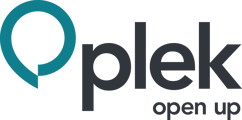Op Plek vind je uitgebreide statistieken over gebruikers en hun activiteit op het platform. Als Admin kun je bijvoorbeeld zien hoeveel er geplaatst wordt, hoeveel tijd mensen gemiddeld op het platform doorbrengen, waar mensen vaak naar zoeken en wie het meest actief is. Niet alle organisaties die Plek gebruiken hebben deze functionaliteit, de organisatie kiest zelf of de statistieken geactiveerd worden.
De statistieken van jullie Plek
Ga met je muis over je eigen naam in de navigatiebalk en klik op Statistieken. Je komt nu in het overzicht van de statistieken terecht. In de zijbalk aan de linkerkant zie je de verschillende onderdelen staan: Overzicht, Grafieken, Activiteit en Weergaven. We bespreken deze onderdelen hieronder per stuk.
Overzicht
In het overzicht zie je in een oogopslag hoe jullie Plek ervoor staat. Bovenaan in de gekleurde balk zie je het huidige jaar staan, met pijltjes aan weerszijden. Je kunt de statistieken per maand en per jaar bekijken. Kies in de dropdown van welke periode je de statistieken wilt zien. 
Onder de gekleurde balk vind je een korte samenvatting van de volgende statistieken:
-
De algemene statistieken op het platform, oftewel hoeveel berichten, reacties, chatberichten, evenementen en documenten er op Plek zijn geplaatst.
-
Hoeveel tijd gebruikers hebben doorgebracht op het platform.
-
De meest actieve gebruikers. Klik op het statistiekenicoon rechts om naar de statistieken van de betreffende persoon te gaan.
-
De meest bekeken berichten. Klik op het statistiekenicoon rechts om naar de statistieken van het betreffende bericht te gaan.
-
De meest gezochte zoektermen.
Grafieken
De grafieken van Plek laten standaard zien hoe vaak het platform bezocht is (alle weergaven), en hoeveel likes, reacties en activiteiten er tijdens de huidige maand plaats hebben plaatsgevonden. Speel zelf met de opties om meer inzicht te krijgen:
-
Je kunt rechts bovenaan zelf de periode selecteren.
-
Vink Vergelijk tijdvakken aan om twee periodes te vergelijken, bijvoorbeeld de huidige en de afgelopen maand.
-
Vink Unieke bezoekers aan om te zien hoeveel gebruikers jullie Plek hebben bezocht.
-
Klik op uren, dagen, maanden of jaren om de grafiek specifieker of globaler te maken.
-
Klik ook op Alle weergaven (platform niveau), Alle likes en Alle reacties onder de grafiek om daarvan de grafiek weer te geven.
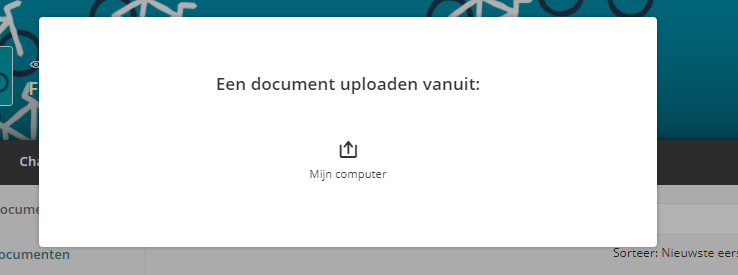
Activiteit
Op deze pagina vind je de statistieken betreffende activiteit op het platform. Je ziet hier een compleet overzicht van alle groepen, leden, berichten of zoekopdrachten van het platform. Gebruik de zoekbalk of filter informatie voor specifieke informatie.
-
Standaard zie je de lijst van de meest actieve groepen. Klik op een groep om naar deze groep binnen Plek te navigeren.
-
Navigeer binnen de blauwe balk om te navigeren naar de statistieken van Berichten, Documenten, Zoekopdrachten, Menu-items en Widgets. Bij elk van de kopjes opent een geordende lijst met de meest gebruikte onderwerpen.

Weergaven
Op deze pagina kun je bekijken hoe vaak berichten, documenten, applicaties, evenementen of informatie pagina’s bekeken zijn. Houd er rekening mee dat informatie van de startpagina niet zijn meegenomen in dit overzicht.
- Bovenaan zie je de activiteit op het platform per dag van de geselecteerde maand;
- Daaronder zie je een staafdiagram met de gemiddelde activiteit per dag;
- De grafiek daarnaast geeft aan of Plek bijvoorbeeld het meest gebruikt is via de app of op de browser;
- Onderaan vind je een grafiek die aangeeft op welk tijdstip de meeste gebruikers actief zijn.
Unieke views per post
Admins kunnen de unieke views van elk bericht bekijken. Gebruikers zien alleen de unieke views van hun eigen geplaatste post. Het aantal unieke views kan je zien boven je post.
TIP!
Bekijk wat veel bekeken berichten zijn en wie actief zijn op het platform. Daaruit kun je opmaken wat aantrekkelijk wordt gevonden en daarmee tips geven over de berichten, documenten en evenementen die worden geplaatst.